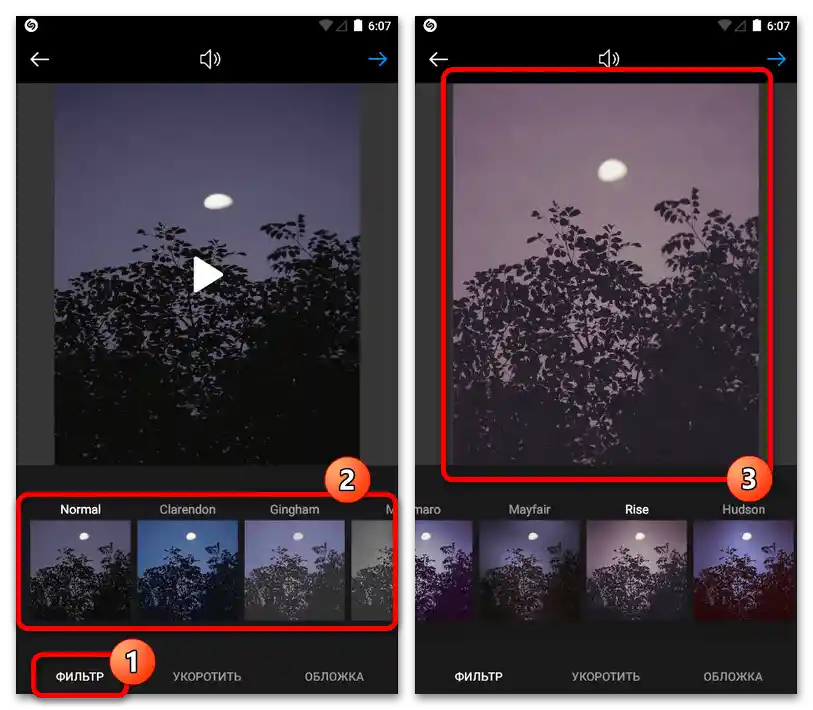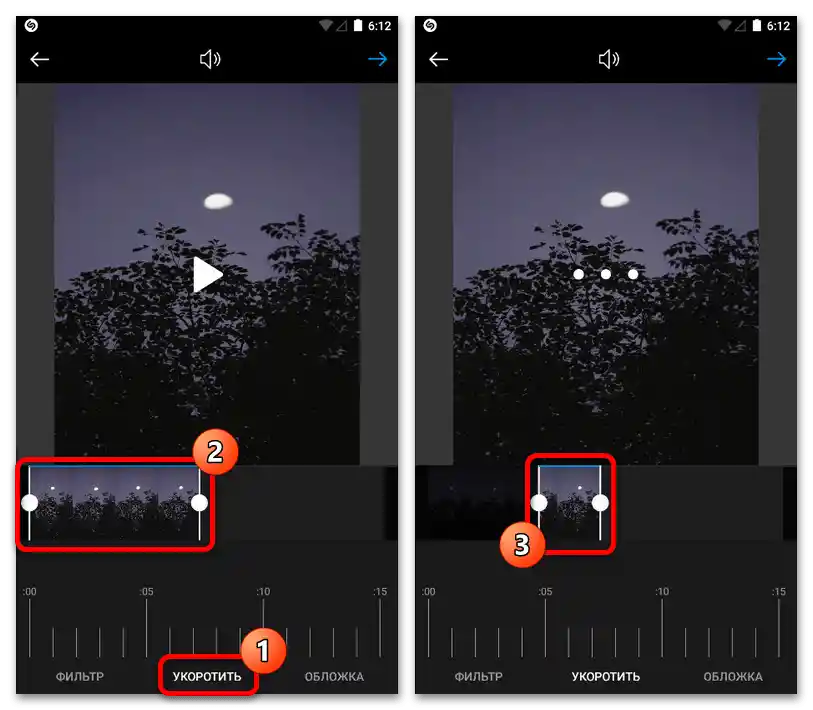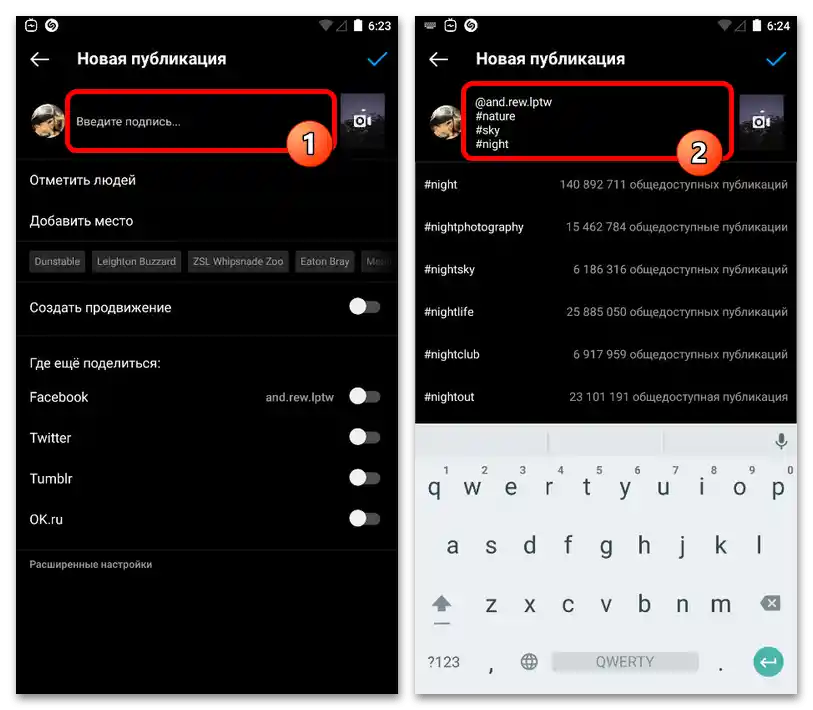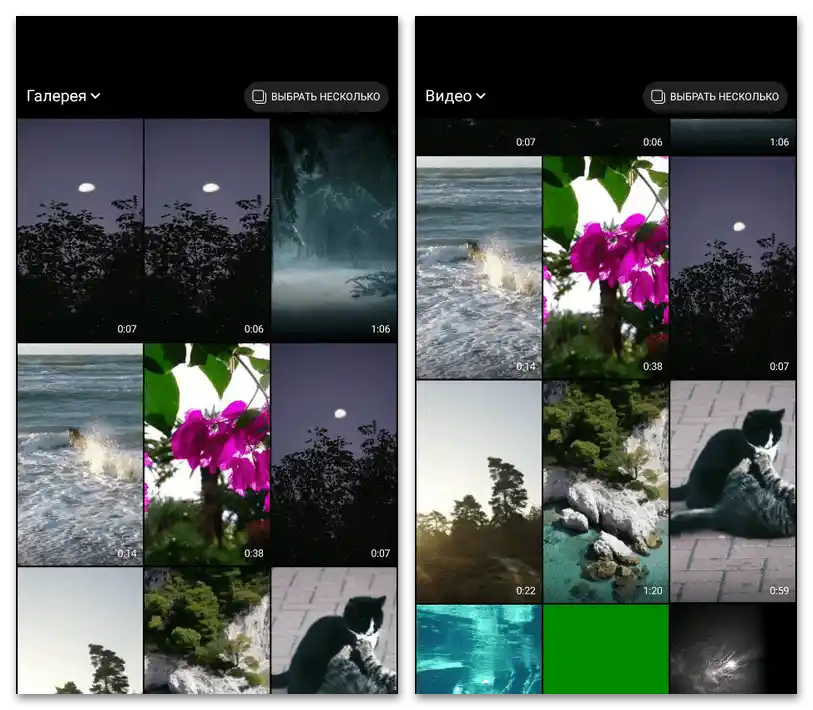Зміст:
Спосіб 1: Стандартні засоби
Додати відео в Instagram через офіційний мобільний додаток можна трьома різними способами в залежності від різновиду публікації та вимог до неї. Докладніше ознайомитися з останніми можна в окремих інструкціях на сайті, оскільки в рамках цієї статті багато чого буде пропущено.
Докладніше: Дозволені формати та розміри відео в Instagram
Варіант 1: Публікації в стрічці
Якщо ви хочете розмістити відеозапис в стрічці, найкращим рішенням є створення звичайної публікації з можливістю застосування певної кількості фільтрів. Головною особливістю цього рішення є те, що тут є лише одне обмеження щодо максимальної тривалості.
- Перебуваючи в клієнті соціальної мережі, незалежно від розділу, торкніться значка з зображенням "+" на нижній навігаційній панелі, і в тій же частині екрану перейдіть на вкладку "Опублікувати". Після цього розгорніть список "Галерея" і виберіть категорію "Відео" для зручнішої навігації по файлах.
- Прокрутивши список знайдених роликів, торкніться мініатюри потрібної записи і, якщо потрібно, відредагуйте масштаб майбутньої публікації за допомогою позначеної кнопки в лівому куті. Для продовження необхідно натиснути на значок зі стрілкою на верхній панелі і дочекатися завершення обробки.
- У разі вибору запису, тривалість якої перевищує обмеження в одну хвилину, відкриється відповідне сповіщення з можливістю переходу до завантаження відео IGTV.Якщо цього не зробити, ролик буде автоматично обрізаний.
- Опинившись на наступному екрані, можна вибрати один з глобальних фільтрів, попередній перегляд яких доступний в окремому блоці. На жаль, одночасне застосування кількох ефектів недоступне.
![Як додати відео в Інстаграм з телефону_004]()
При переході на вкладку "Укоротити" можна змінити тривалість відео та вибрати ділянку запису, яка буде збережена після публікації. Зверніть увагу, що, якщо ви спочатку вибрали занадто велике відео, саме звідси може бути здійснена більш точна обрізка.
![Як додати відео в Інстаграм з телефону_005]()
На останній доступній сторінці "Обкладинка" розміщуються інструменти для вибору та налаштування прев'ю відеозапису, яке відображається в стрічці Інстаграма. Встановіть картинку, зміщуючи повзунок на нижній панелі, і для продовження знову натисніть на значок зі стрілкою в правій частині екрана.
- Дочекавшись завершення обробки, в першу чергу можете скористатися необов'язковим полем "Введіть підпис", щоб додати опис. Тут може бути присутній не лише звичайний текст, але й клікабельні посилання, такі як хештеги або згадки.
![Як додати відео в Інстаграм з телефону_007]()
Параметри на даному екрані ідентичні для будь-яких публікацій, будь то фото чи відео, і були нами достатньо детально описані в окремій інструкції на сайті. Внесіть необхідні зміни і для завершення на верхній панелі натисніть на значок з зображенням галочки.
Читайте також: Оформлення публікацій в Instagram
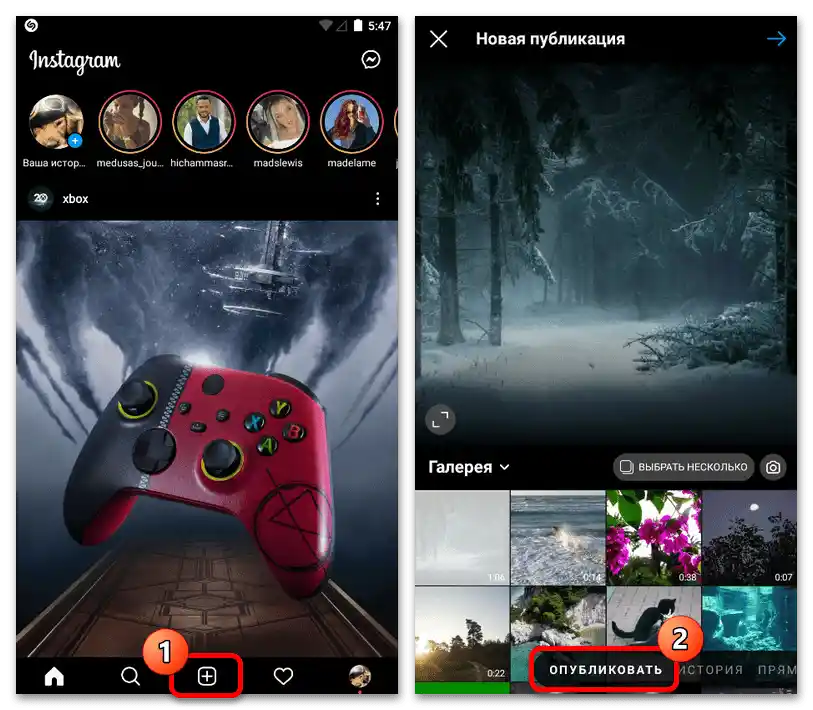
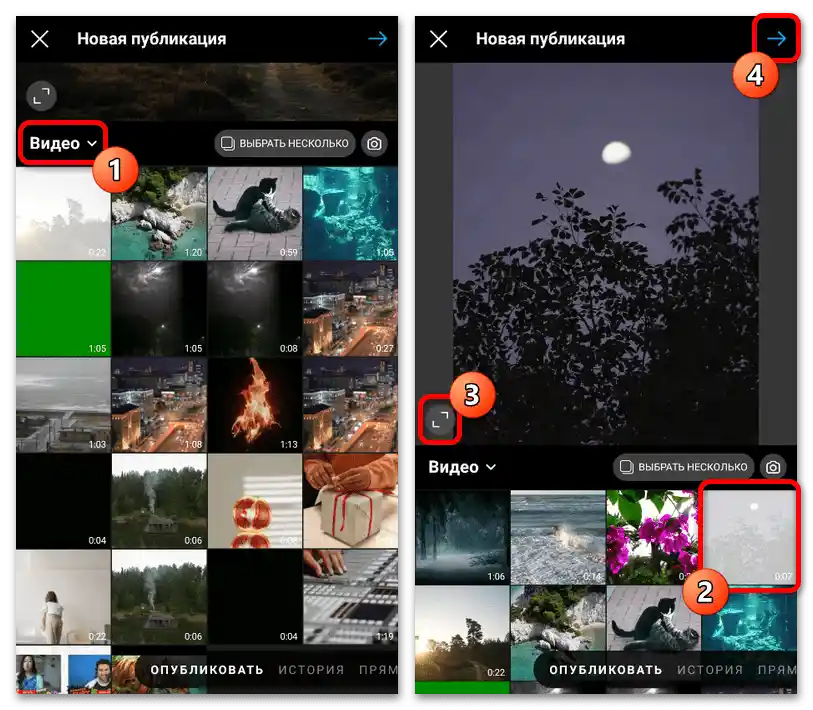
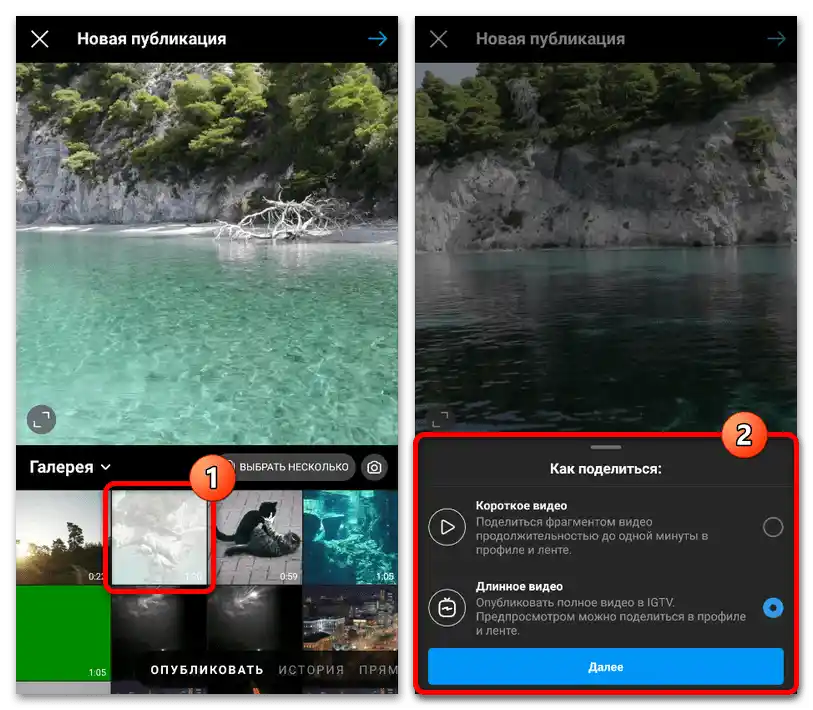
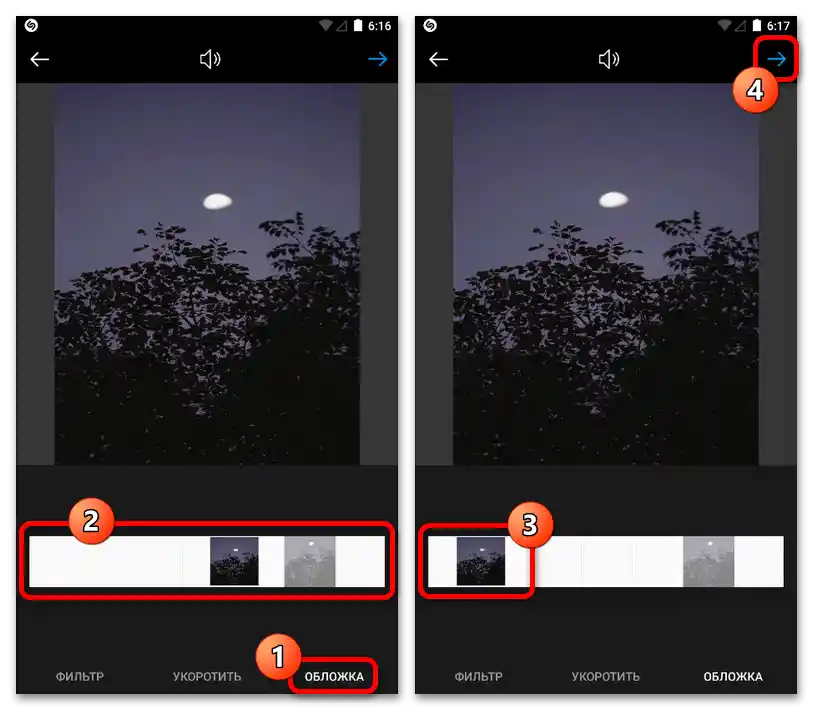
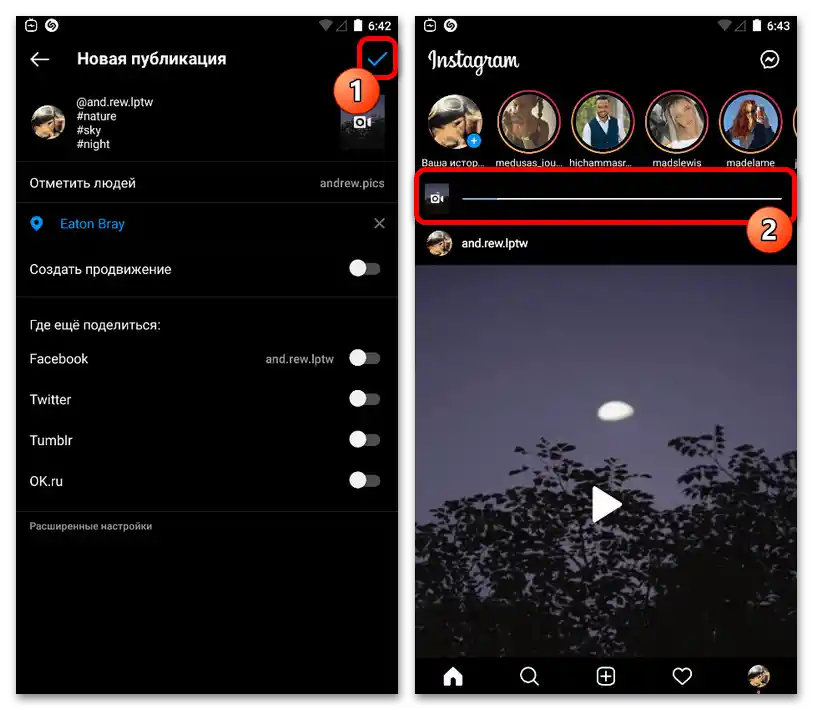
Статус завантаження відео можна відстежувати в стрічці додатку, по завершенні якої відобразиться новий запис. Також враховуйте, що для підписників публікація може з'являтися з невеликими затримками.
Варіант 2: Історії
Будучи однією з найпопулярніших різновидів публікацій в Instagram, формат історій також дозволяє додавати відео, застосовуючи до них найрізноманітніші ефекти.У цьому випадку максимальна тривалість запису становить 15 секунд, перевищення якої призведе до автоматичного створення одразу кількох постів.
Читайте також:
Створення історій в Instagram з телефону
Додавання відео в історію в Instagram
- Щоб додати ролик з внутрішньої пам'яті пристрою в сторіс, спершу скористайтеся кнопкою "Ваша історія" на головній сторінці додатку. Після цього, відкривши камеру, торкніться іконки в лівому нижньому куті екрану.
- За допомогою випадаючого списку "Галерея" виберіть "Відео" для спрощення пошуку та знайдіть ролик, який хочете додати в історію. Функція "Вибрати кілька" призначена для одночасної роботи з кількома публікаціями.
![Як додати відео в Інстаграм з телефону_010]()
Опинившись на сторінці з редактором сторіс, внесіть фінальні зміни, якщо потрібно, керуючись іншою нашою інструкцією. Опублікувати пізніше можна за допомогою кнопок, розташованих в самому низу: "Отримувачі", "Ваша історія" або "Близькі друзі".
Детальніше: Оформлення історій в Instagram
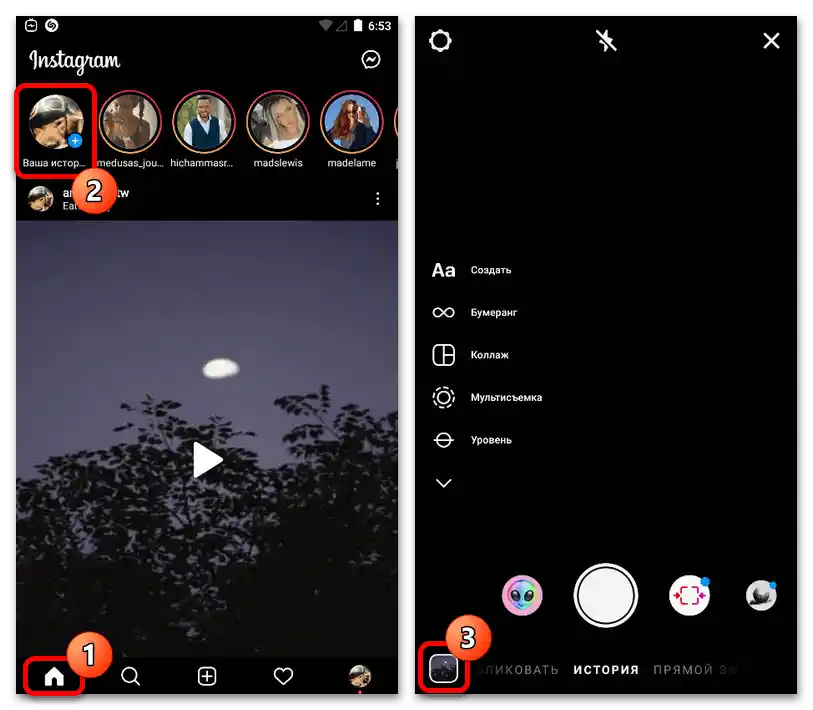
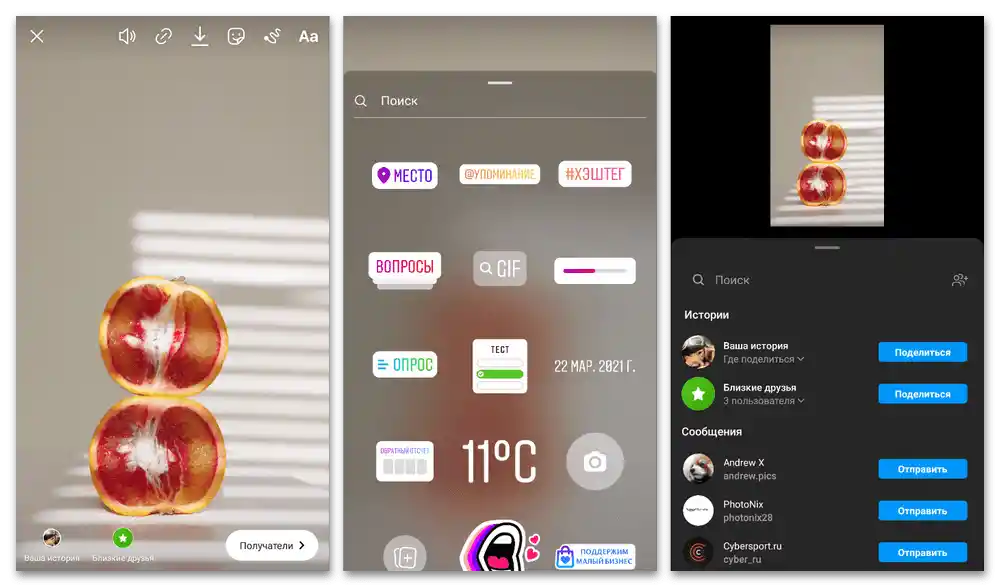
Варіант 3: IGTV
Останній повноцінний метод додавання відео в Instagram з внутрішньої пам'яті мобільного пристрою зводиться до використання розділу "IGTV", що містить ролики, тривалість яких коливається в діапазоні від 1 до 60 хвилин.
Детальніше: Додавання відео IGTV в Instagram з телефону
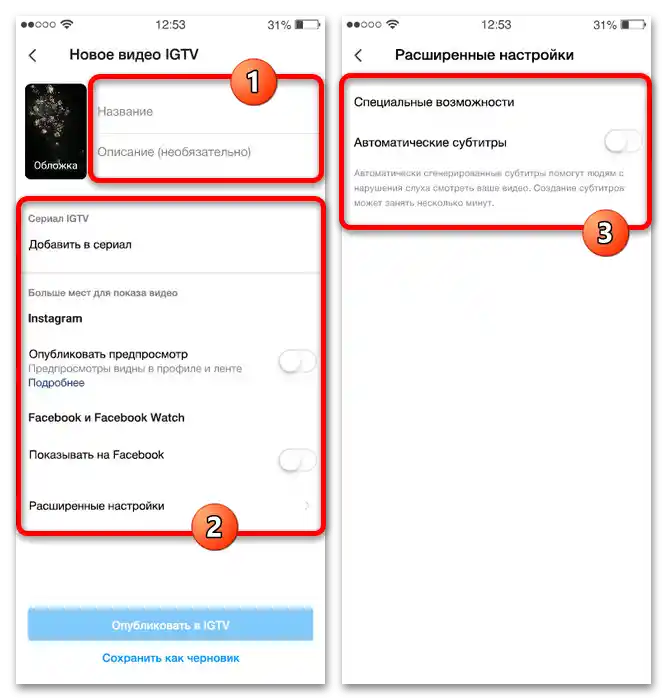
На свій розсуд можете використовувати як офіційний клієнт соціальної мережі, так і інший додаток. Яке б з рішень ви не обрали, налаштування будуть практично ідентичні в будь-якому випадку.
Варіант 4: Зйомка відео
Окремої уваги заслуговує процедура додавання відео шляхом зйомки за допомогою камери мобільного пристрою.Це пов'язано з тим, що ця можливість у тому чи іншому вигляді доступна в кожному розділі Інстаграма, але при цьому може суттєво відрізнятися за особливостями використання.
Докладніше: Зйомка відео для Instagram з телефону
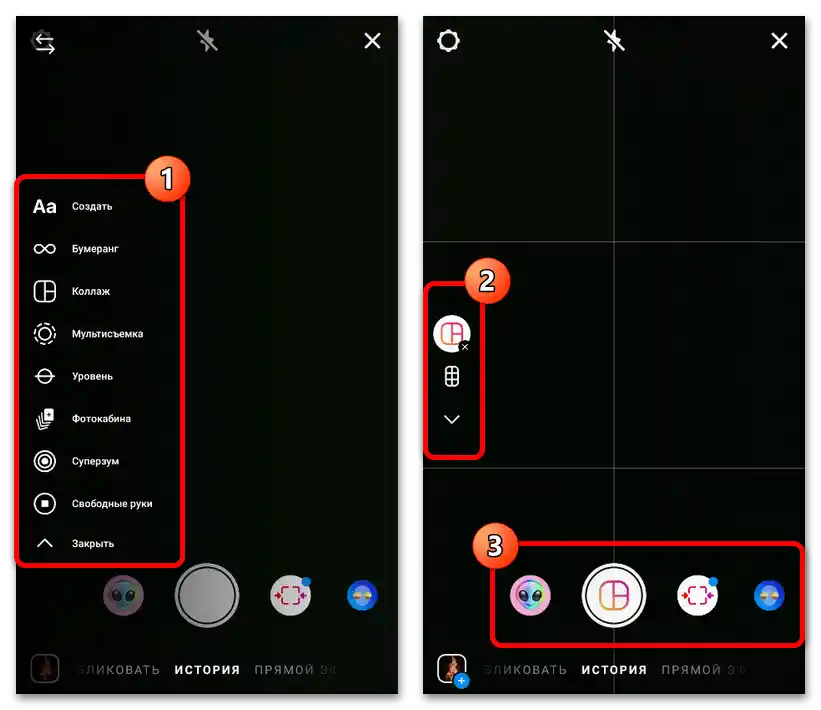
Крім того, методи цілком можна комбінувати, наприклад, створюючи та завантажуючи відео з використанням редактора сторіс і пізніше завантажуючи їх як звичайні пости. У зв'язку з такою варіативністю рекомендуємо звернути увагу на всі доступні на даний момент варіанти.
Спосіб 2: Системні засоби
Завантаження відео в Instagram може бути здійснене не лише стандартними засобами, але й за допомогою системних функцій та деяких файлових менеджерів. Про таке рішення необхідно знати, оскільки це дозволяє додавати велику кількість записів за короткий час. У всіх випадках здійснюється завантаження шляхом виділення файлу в галереї або конкретній директорії та подальшого натискання кнопки "Поділитися" з вибором додатку Instagram. При цьому важливо враховувати, що метод буде працювати лише при створенні публікацій або сторіс, тоді як IGTV таким чином додати неможливо.
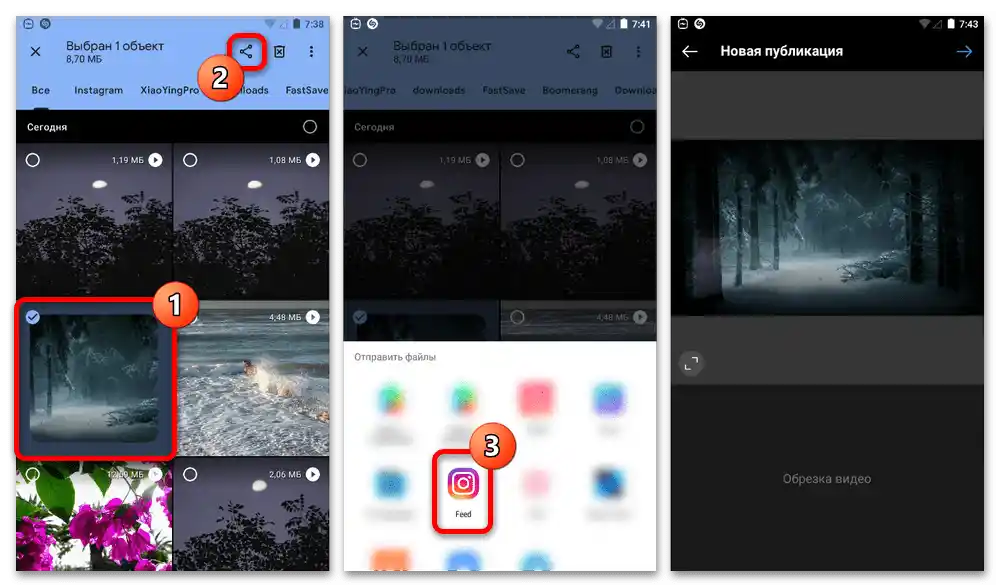
Спосіб 3: Сторонні додатки
За аналогією з файловими менеджерами, які самі по собі можуть бути сторонніми додатками, виконати додавання відео можна за допомогою допоміжного ПЗ. Це рішення буде особливо актуальним, якщо перед завантаженням необхідно тим чи іншим чином змінити заздалегідь створений запис за допомогою відеоредактора.
Читайте також:
Створення відео з музикою в Instagram
Прискорення відео в Instagram
{innerlink id='11273', txt='Використання ефекту "бумеранг" в Instagram'}
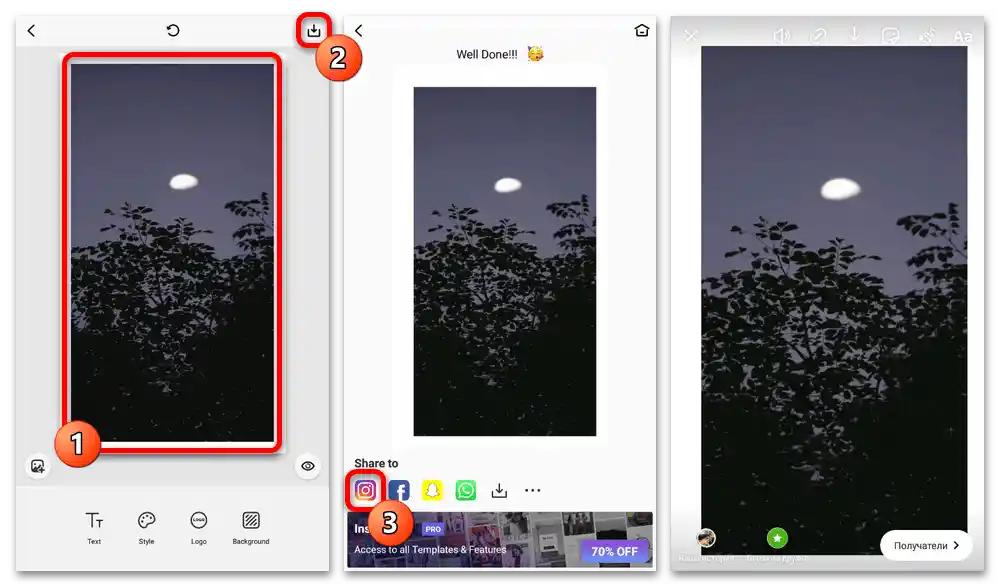
Найчастіше розміщення здійснюється після внесення змін за допомогою внутрішньої функції "Поділитися". Зупинятися на цьому детальніше ми не будемо, тоді як ви, якщо зацікавлені в розв'язанні якихось певних завдань, можете знайти чимало прикладів у представлених вище інструкціях на нашому сайті.